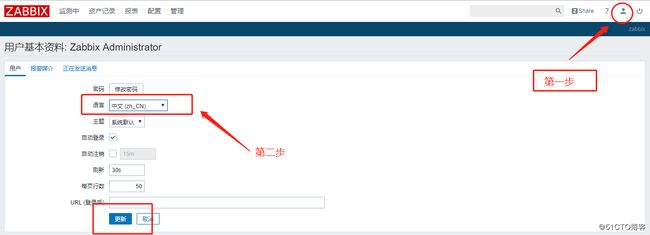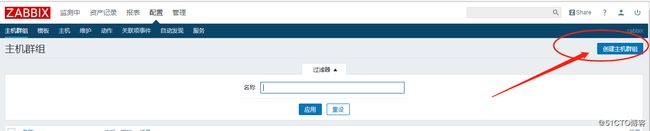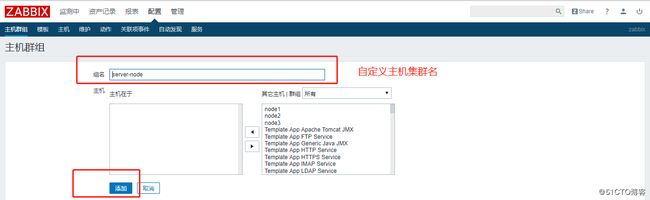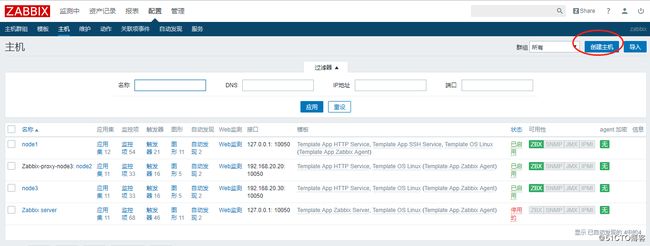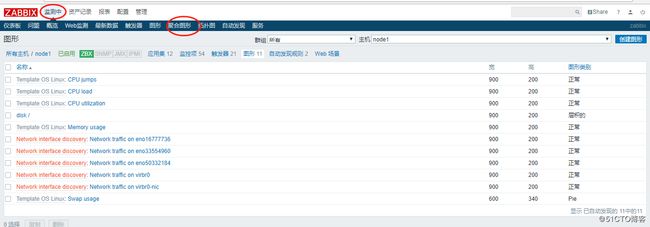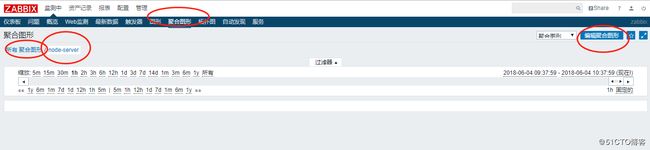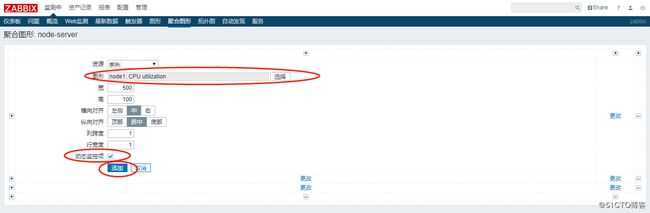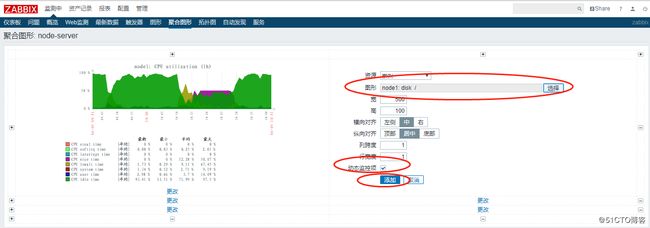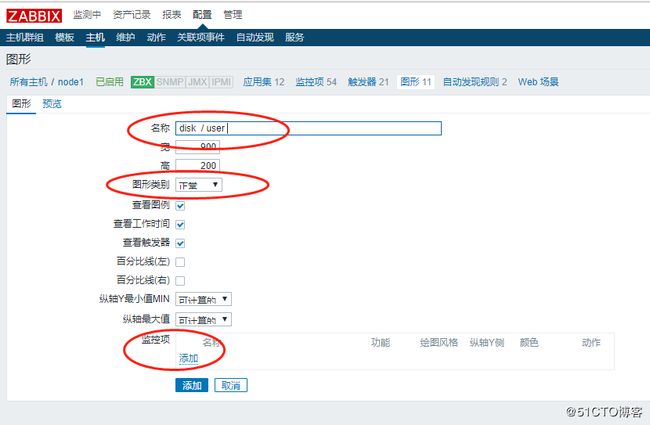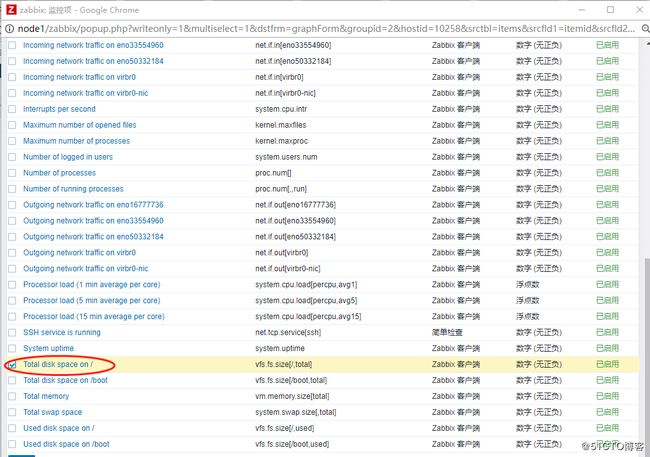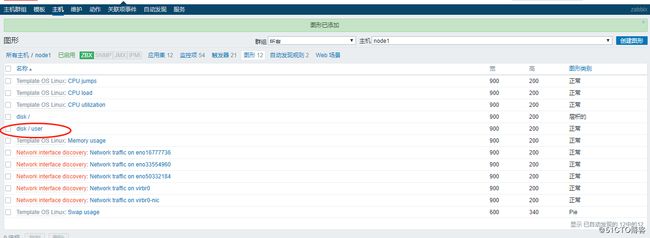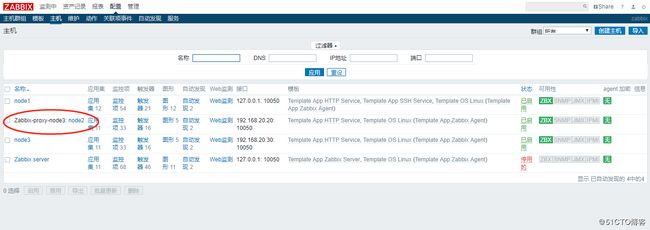Zabbix 监控
zabbix 服务端 代理服务 客户端 配置 以及web前端图形监控配置
zabbix-server zabbix-proxy zabbix-agent
一、准备环境 node1 node2 node3 三台虚拟机
1、Ip 分别为192.168,20.10 192.168,20.20 192.168,20.30
2、Node1 准备环境 LAMP
2.1、 yum -y install php php-mysql httpd
3、安装mysql
3.1、tar -xf mysql-5.7.17-1.el7.x86_64.rpm-bundle.tar -C /root/mysql
3.2、rm -rf mysql-community-server-minamal-5.7.17-1.el7.x86_64.rpm
3.3、cd /root/mysql
3.4、rpm -Uvh mysql-community-*.rpm
4、启动mysql并修改密码
4.1、systemctl start mysqld
服务名称 进程名称 端口号 传输协议 进程所有者 进程所属组 数据库目录
Mysqld mysqld 3306 tcp mysql mysql /var/lib/mysql
4.2、systemctl status mysqld //查看服务状态
4.3、ps -C mysqld //查看进程状态
4.4、systemctl start mysqld //起服务
4.5、ls /var/lib/mysql //首次起服务会自动初始化配置,默认生成数据保存在/var/lib/mysql
4.6、systemctl status mysqld
4.7、systemctl enable mysqld
4.8、ps -C mysqld
4.9、netstat -utnlp | grep :3306 //查看端口状态
4.10、ps aux |grep -i mysqld //查看进程所有者
4.4.11、修改密码 4.11.1 方法一:
[mysqld]
skip-grant-tables
systemctl restart mysqld
mysql
mysql> desc mysql.user;
找到authentication_string
mysql> select host,user,authentication_string from mysql.user;
mysql> update mysql.user set authentication_string=password("123456") where host="localhost" and user="root";
mysql>flush privileges;
mysql>exit
systemcetl restart mysqld
vim /etc/my.cnf
#skip-grant-tables
validate_password_policy=0
validate_password_length=6
systemctl restart mysqld
mysql -uroot -p123456
msyql>SET PASSWORD=password(“123456”);
mysql>exit
4.11.2 方法二:
[root@node1 ~]# grep password /var/log/mysqld.log
2018-06-02T16:15:52.803334Z 1 [Note] A temporary password is generated for root@localhost: -deepMD7v1*/ //查看初始密码
mysql -uroot -p'-deepMD7v1*/' //使用默认密码登录,密码有特殊符号需要用单引号
修改密码验证策略和长度
mysql> set global validate_password_policy=0; //密码的验证策略位0(只检查密码的长度,不检查复杂度)
mysql> set global validate_password_length=6;
//密码长度不小于6位
使用修改后的密码登录
mysql> alter user root@'localhost' identified by "123456";
//设置用户root 本地登录密码为123456
mysql -uroot -p123456 //使用新密码登录,验证密码修改成功
修改主配置文件使密码验证策略永久生效
vim /etc/my.cnf
....
[mysqld]
validate_password_policy=0
validate_password_length=6
....
systemctl restart mysqld
//重启服务验证配置文件是否生效
二、zabbix 安装
安装和配置Zabbix服务器
一个。使用MySQL数据库安装存储库
文件
rpm -i http://repo.zabbix.com/zabbix/3.4/rhel/7/x86_64/zabbix-release-3.4-2.el7.noarch.rpm
湾 安装Zabbix服务器,前端,代理
yum install zabbix-server-mysql zabbix-web-mysql zabbix-agent
C。创建初始数据库
文件
mysql -uroot -p
password
mysql> create database zabbix character set utf8 collate utf8_bin;
mysql> grant all privileges on zabbix.* to zabbix@localhost identified by 'password';
mysql> quit;
导入初始模式和数据。系统将提示您输入新创建的密码。
zcat /usr/share/doc/zabbix-server-mysql*/create.sql.gz | mysql -uzabbix -p zabbix
d。为Zabbix服务器配置数据库
编辑文件/etc/zabbix/zabbix_server.conf
DBName=Zabbix
DBUser=zabbix
DBPassword=password
即 为Zabbix前端配置PHP
编辑文件/etc/httpd/conf.d/zabbix.conf,取消注释并为您设置正确的时区。# php_value date.timezone Asia/Guangzhou
F。启动Zabbix服务器和代理进程
启动Zabbix服务器和代理进程,并在系统启动时启动:
systemctl restart zabbix-server zabbix-agent httpd
systemctl enable zabbix-server zabbix-agent httpd
现在你的Zabbix服务器已经启动并运行了!
ss -ntpl | grep 10051
ss -ntpl | grep 10050
访问zabbix监控web
Firefox http://node1:/zabbix
用户名:Admin
密码 : zabbix
创建主机
还可以直接创建图形
在node3上搭建zabbix-proxy服务器
3、安装mysql
3.1、tar -xf mysql-5.7.17-1.el7.x86_64.rpm-bundle.tar -C /root/mysql
3.2、rm -rf mysql-community-server-minamal-5.7.17-1.el7.x86_64.rpm
3.3、cd /root/mysql
3.4、rpm -Uvh mysql-community-.rpm
4、启动mysql并修改密码
4.1、systemctl start mysqld
4.11.2 方法二:
[root@node1 ~]# grep password /var/log/mysqld.log
2018-06-02T16:15:52.803334Z 1 [Note] A temporary password is generated for root@localhost: -deepMD7v1/ //查看初始密码
mysql -uroot -p'-deepMD7v1*/' //使用默认密码登录,密码有特殊符号需要用单引号
修改密码验证策略和长度
mysql> set global validate_password_policy=0; //密码的验证策略位0(只检查密码的长度,不检查复杂度)
mysql> set global validate_password_length=6;
//密码长度不小于6位
使用修改后的密码登录
mysql> alter user root@'localhost' identified by "123456";
//设置用户root 本地登录密码为123456
mysql -uroot -p123456 //使用新密码登录,验证密码修改成功
修改主配置文件使密码验证策略永久生效
vim /etc/my.cnf
....
[mysqld]
validate_password_policy=0
validate_password_length=6
....
systemctl restart mysqld
//重启服务验证配置文件是否生效
rpm -i http://repo.zabbix.com/zabbix/3.4/rhel/7/x86_64/zabbix-release-3.4-2.el7.noarch.rpm
湾 安装Zabbix服务器,前端,代理
yum install zabbix-proxy-mysql.x86_64
C。创建初始数据库
文件
mysql -uroot -p
password
mysql> create database zabbix character set utf8 collate utf8_bin;
mysql> grant all privileges on zabbix.* to zabbix@localhost identified by 'password';
mysql> quit;
导入初始模式和数据。系统将提示您输入新创建的密码。
[root@node3 ~]# zcat /usr/share/doc/zabbix-proxy-mysql-3.4.9/schema.sql.gz | mysql -uzabbix -p zabbix
[root@node3 ~]# vim /etc/zabbix/zabbix_proxy.conf
Server=192.168.20.10 ##node1 zabbix-server的ip
Hostname=Zabbix-proxy-node3 自定义代理服务器的名字,要与web端的proxy的名字相同
DBName=zabbix
DBUser=zabbix
DBPassword=password
Systemctl restart Zabbix-proxy
Systemctl enable Zabbix-proxy
ss -nutpl |grep 10051
在node2 上
rpm -i http://repo.zabbix.com/zabbix/3.4/rhel/7/x86_64/zabbix-release-3.4-2.el7.noarch.rpm
yum install zabbix-agent
[node2 ~]# vim /etc/zabbix/zabbix_agentd.conf
Server=192.168.20.30
ServerActive=192.168.20.30
Hostname=node2
[root@node2 ~]# systemctl restart zabbix-agent.service